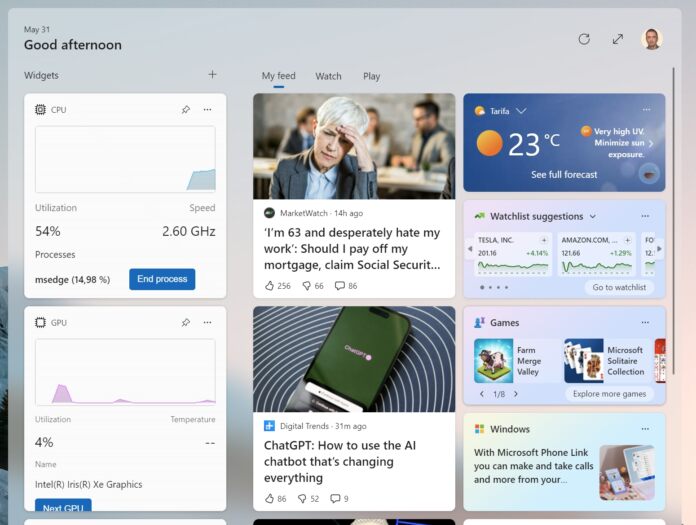
Windows 11 用戶現在可以監控他們的通過提供有關 CPU、GPU、RAM 和網絡使用情況的實時數據的新小部件,系統的性能。這些小部件是新 Dev Home 應用程序的一部分,目前處於預覽階段。
要啟用這些小部件,請先下載 來自 Microsoft Store 的新 Dev Home 應用。安裝應用程序後,打開它並按“+”按鈕添加一個小部件。從可用小部件列表中,選擇“性能”小部件。
性能小部件將顯示實時數據關於系統的 CPU、GPU、RAM 和網絡使用情況。您還可以通過選擇要顯示的不同數據點來自定義小部件。
“性能”小部件對於任何想要關注其係統性能的人來說都是一個有用的工具。它有助於解決性能問題,或者只是跟踪系統的運行情況。
以下是有關如何在 Windows 11 中啟用小部件的步驟
1。打開 Microsoft Store 並蒐索“Dev Home Preview”。單擊“Dev Home”應用,然後單擊“獲取”按鈕:
2. 安裝應用程序後,按 Win + W 打開 Windows Widgets 目錄。或者,單擊“+”按鈕查看新小部件列表。選擇“立即添加”以獲取新小部件:
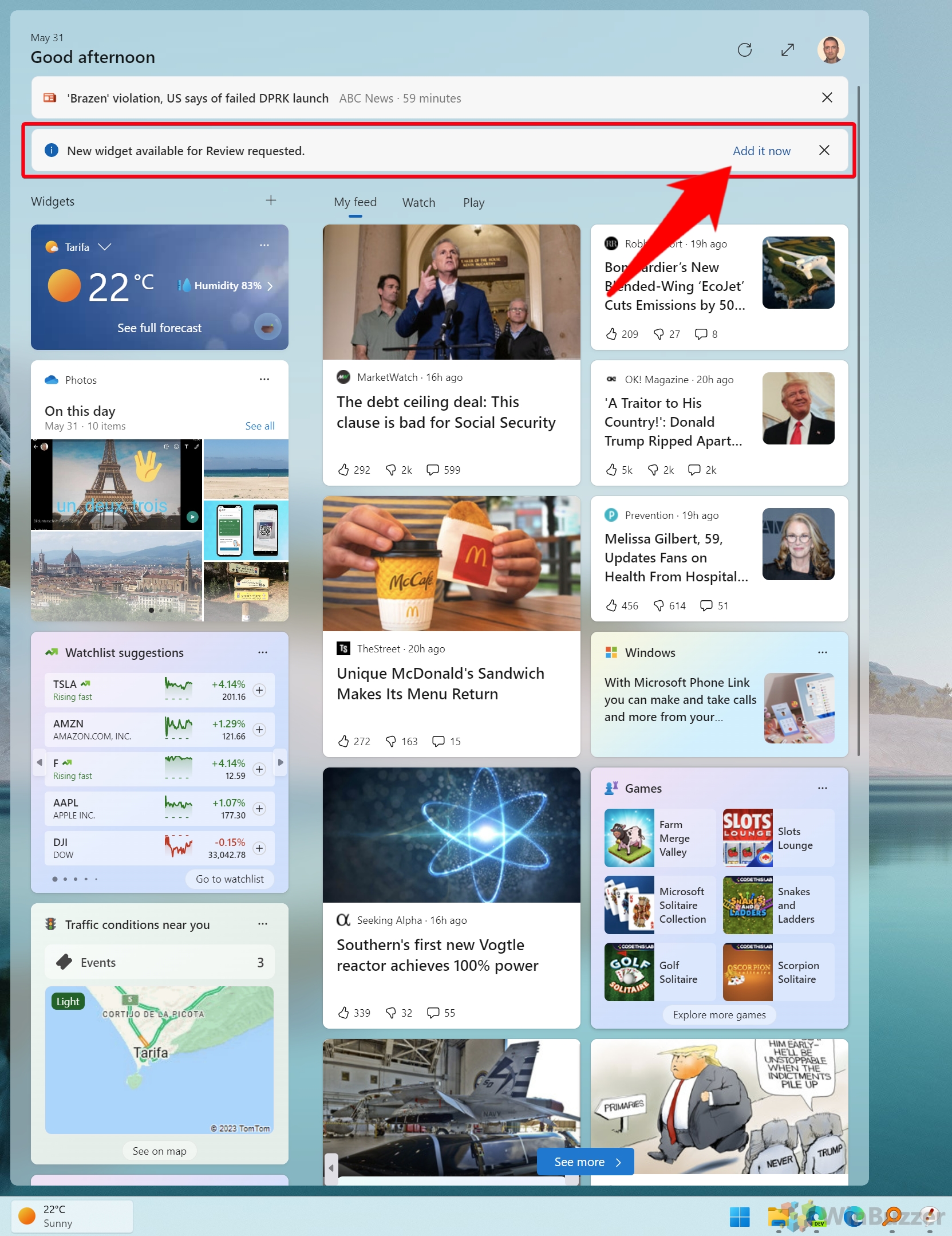
3. 從可用小部件列表中,選擇“核心”小部件以打開它。單擊“固定”按鈕將小部件固定到小部件板上:
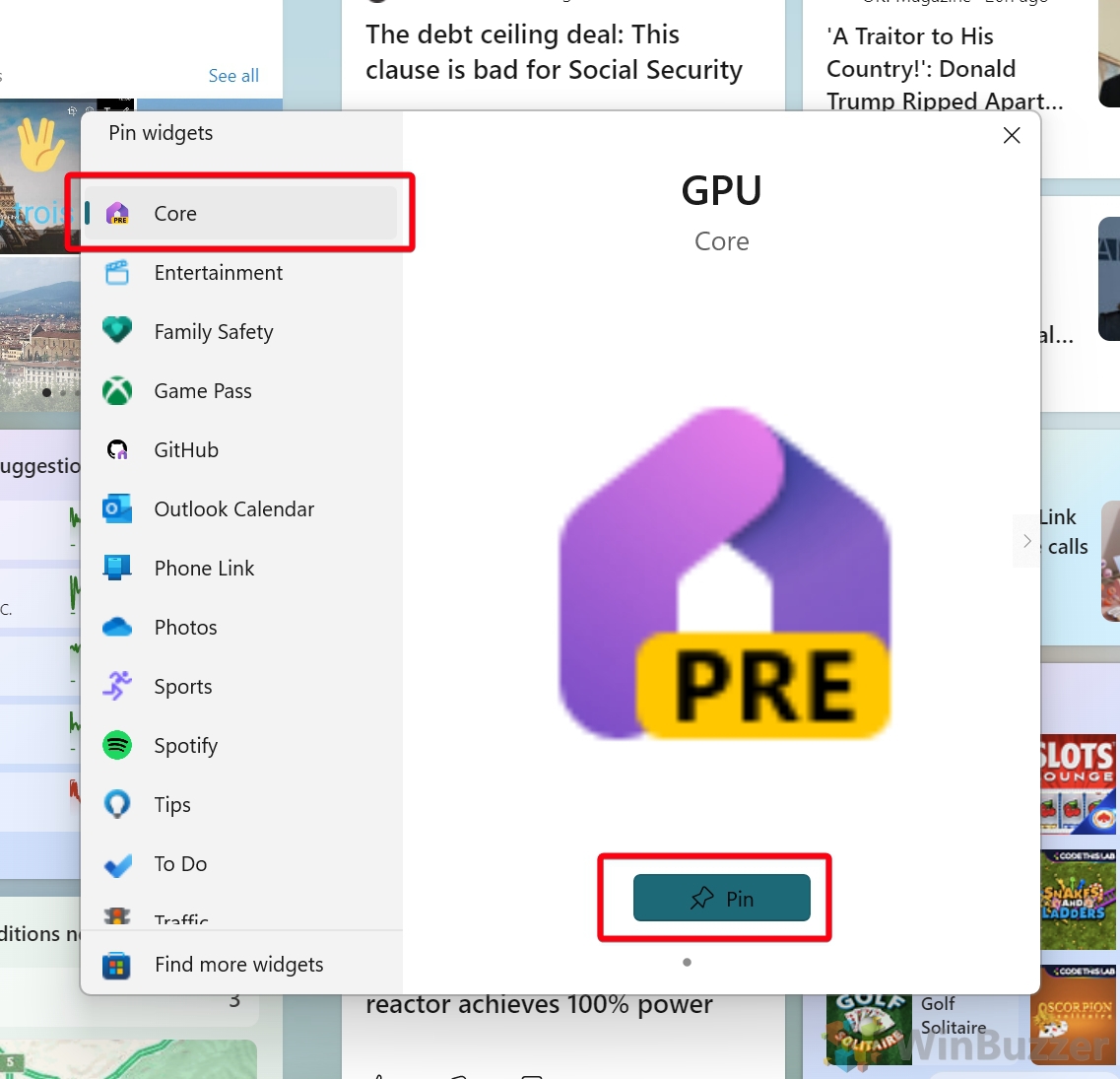
4. 您可以固定“核心”的各個組件通過選擇左/右箭頭在 CPU、GPU 和 RAM 之間播放小部件。為每個組件選擇“固定”以將它們固定到小部件板上:
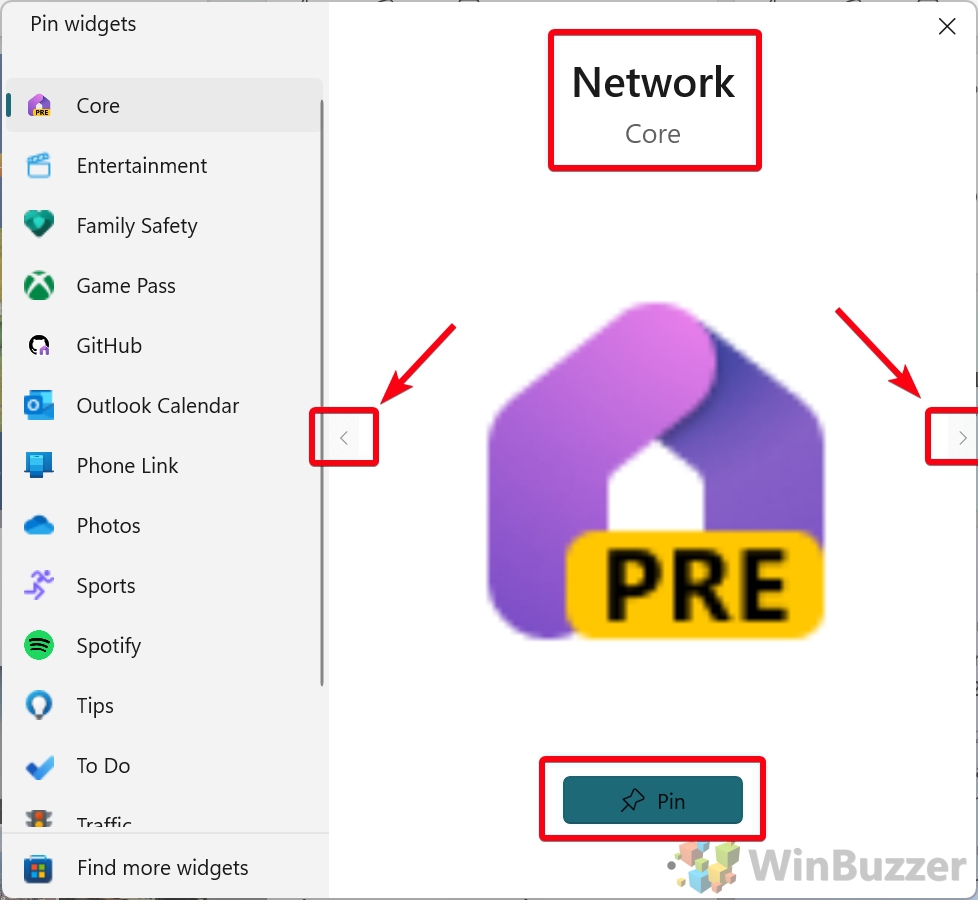
5. 所有組件現在都將出現在小部件板上,如下所示:
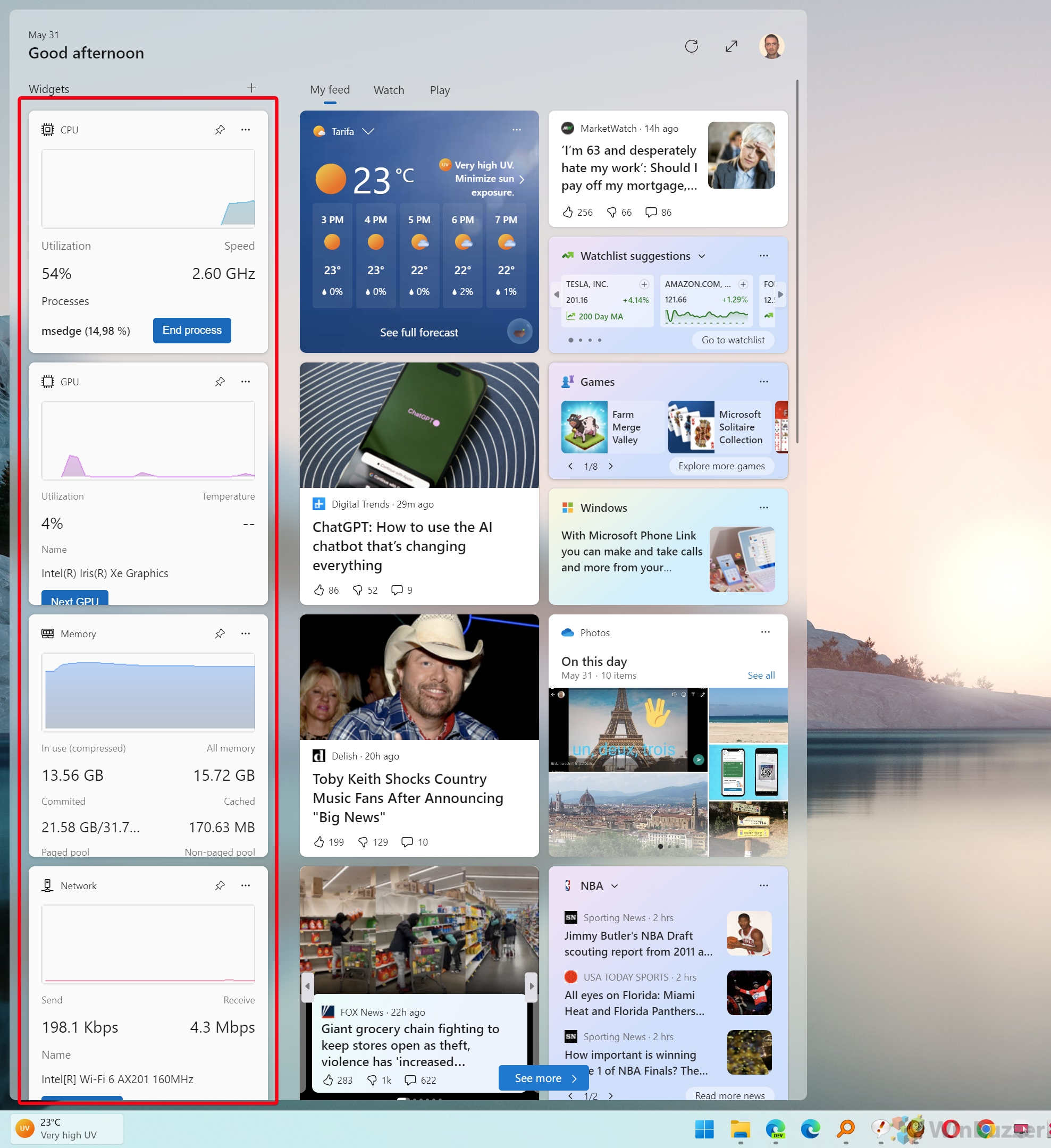
Windows 11 上的小部件
Windows 11 提供的功能之一是能夠在桌面上使用小部件。小部件是顯示各種類型信息的小型應用程序,例如天氣、新聞、體育、股票、交通、娛樂、任務和家庭活動。
小部件非常有用可幫助您在 Windows 11 上保持消息靈通和高效工作的功能。您可以通過單擊任務欄中的“窗口小部件”圖標或使用鍵盤快捷鍵輕鬆啟用和使用窗口小部件。您還可以根據自己的興趣和喜好自定義和管理您的小部件。
上週我報導說,微軟正在努力將 Windows Vista 風格的小工具引入 Windows 11。Windows Vista 小工具是一些小程序,可以在桌面或邊欄上顯示各種信息,例如天氣、新聞、時鐘、日曆等。用戶還可以從網絡上獲取更多小工具並進行安裝。
Windows Vista 小工具在Windows 7 中被Windows Desktop Gadgets 取代,只能放置在桌面上。出於安全原因,它們也已從 Windows 8 中刪除。但是,與 Windows Vista 小工具不同的是,這些小工具位於屏幕左側,功能較少。用戶無法更改其大小、位置或外觀。


